荣耀手机作为华为旗下的一款智能手机品牌,在截图功能方面也有着让人称赞的表现,对于许多用户而言,截图已经成为日常生活中不可或缺的一项功能,尤其是在需要与他人分享屏幕内容时。如何在荣耀手机上进行截图操作呢?特别是在需要截取特定区域的屏幕内容时,该如何操作呢?接下来我们就来详细了解一下荣耀手机如何进行区域截屏的操作步骤。
华为荣耀手机怎么进行区域截屏
步骤如下:
1.首先呢这个全屏截屏,我们可以将这个屏幕上方那个工具栏拉出来这里有一个这个截屏。点一下这个截屏就可以进行全屏截屏。
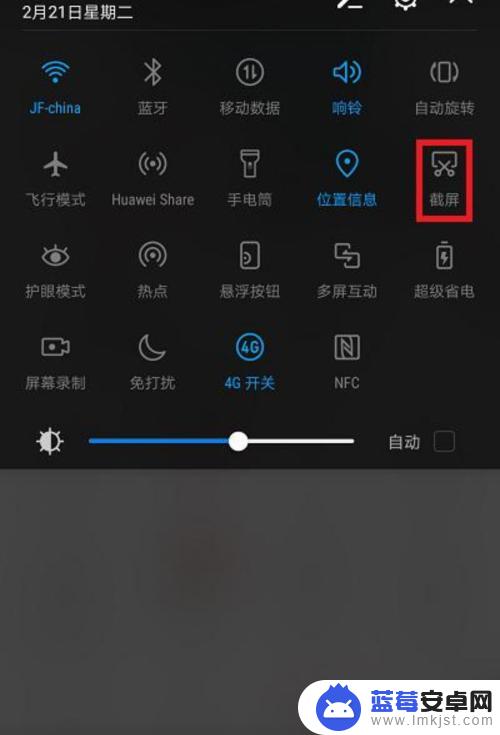
2.我们还可以使用这个开机键以及这个音量键,同时按住之后就可以进行这个全屏截屏,是一个快捷键非常方便。

3.我们使用这个区域截屏和滚动截屏需要打开设置,进入设置,然后找到这个智能辅助设置。
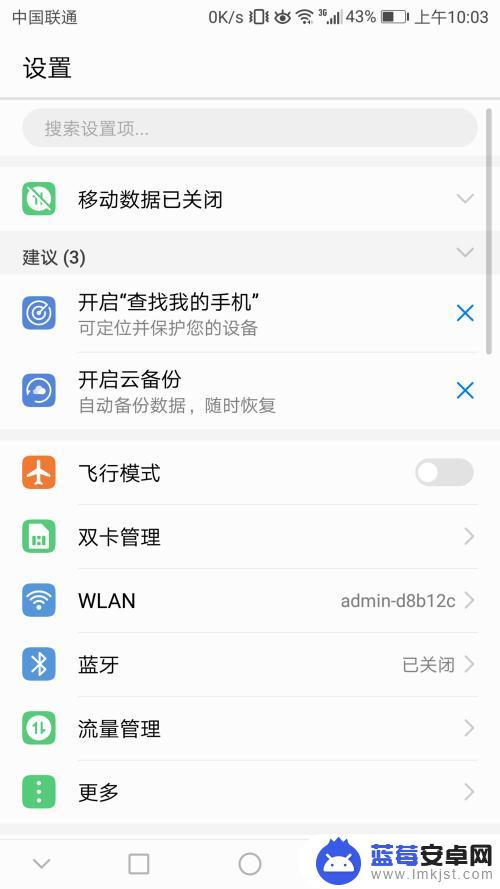
4.然后在辅助设置里面找到这个手势设置,在手机设置里这个截屏设置。
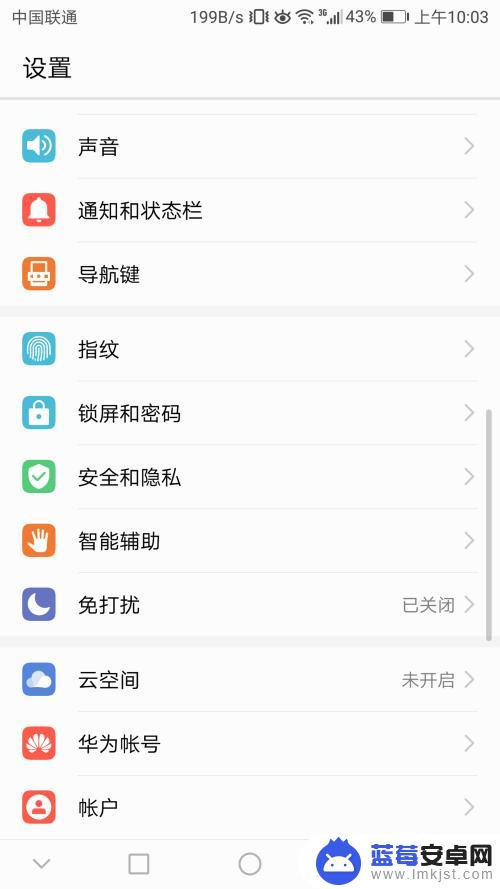
5.点击这个后面的按钮就可以可以开启这些截屏功能,滚动截屏我们用手指得关节在屏幕上画这个图形这样就可以开启滚动截屏。
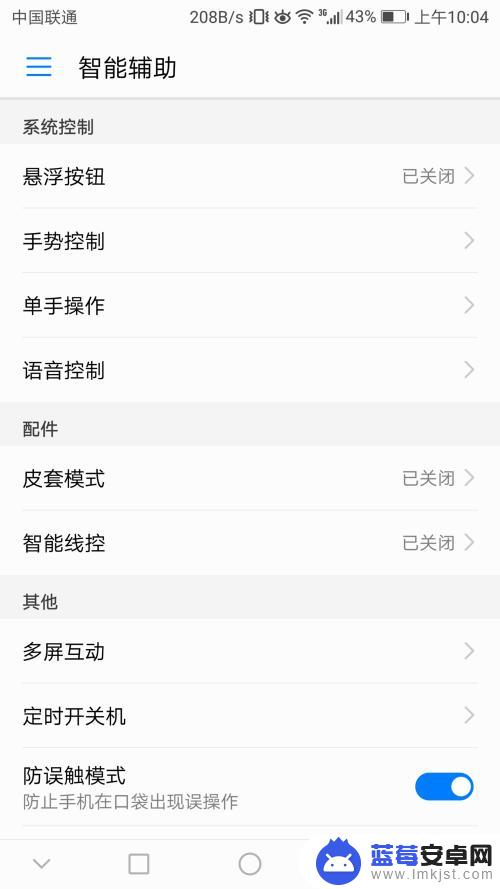
6.区域截屏我们可以利用这个手指关节敲一下这个屏幕,然后不要离开屏幕。在屏幕上画这个圆形,就会出现这个区域截屏,然后咱们选择一个地方给他截屏。
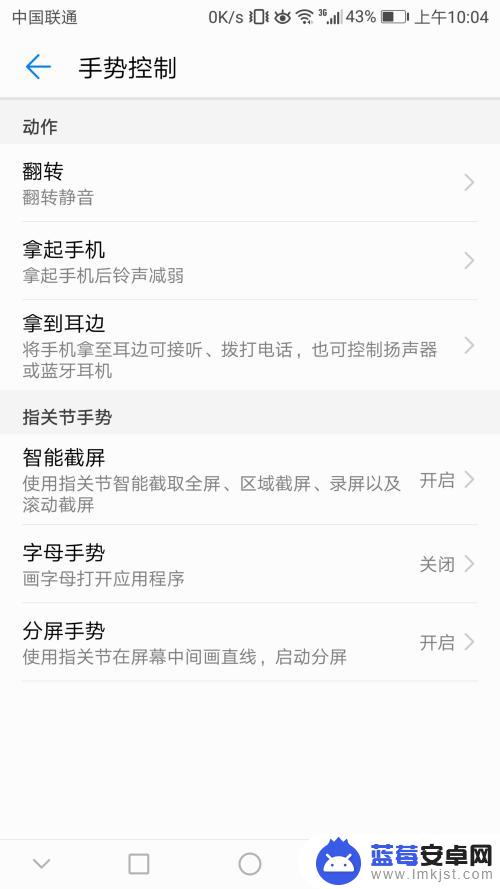
以上就是荣耀手机如何截图给别人的全部内容,如果您需要的话,您可以按照以上步骤进行操作,希望这对您有所帮助。












